Lisez cet article et découvrez comment résoudre GroupMe n’a pas réussi à ajouter les problèmes des membres avec les 9 meilleurs correctifs.
GroupMe est une application bien connue de messagerie et de discussion de groupe. Bien qu’il ait un fonctionnement et une interface utilisateur fluides, mais parfois les utilisateurs ne peuvent pas ajouter les membres au groupe GroupMe.
Récemment, de nombreux utilisateurs d’Android ont signalé qu’ils n’avaient pas réussi à ajouter des membres à leurs groupes GroupMe.
Ainsi, si vous rencontrez également le même problème, continuez à lire cet article et découvrez les raisons de échec de l’ajout d’un membre sur GroupMe et comment y remédier.
Raisons courantes derrière le problème « GroupMe n’a pas réussi à ajouter un membre »
Il peut y avoir de nombreuses raisons derrière ce problème, mais une connexion Internet faible est la principale. En outre, ci-dessous, j’ai énuméré d’autres causes profondes pouvant entraîner l’échec de l’ajout d’un membre au problème GroupMe.
- En raison du cache et des fichiers de l’application GroupMe.
- Si le membre a quitté un groupe.
- Un problème dans l’application GroupMe elle-même.
- Problèmes techniques.
Résolvons ce problème sur votre Android en appliquant les solutions mentionnées dans la section suivante.
Comment réparer « GroupMe n’a pas réussi à ajouter un membre » sur un téléphone Android ?
Découvrez les méthodes étape par étape et le correctif ne peut pas ajouter de membre sur GroupMe par vous-même.
Liste des solutions :
- Vérifiez la connexion réseau
- Redémarrez votre appareil Android
- Actualiser l’application
- Effacer le cache et les données de l’application GroupMe
- Vérifier si un membre a quitté un groupe
- Mettre à jour l’application GroupMe
- Ajouter une personne via un lien de groupe
- Désinstaller et réinstaller GroupMe
- Effectuez une « réinitialisation d’usine »
Correctif 1: Vérifiez la connexion réseau
Comme je l’ai déjà dit dans mon article précédent, les applications ont besoin d’une connexion Internet stable pour fonctionner correctement.
Peut-être que vous ne pouvez pas ajouter de membre à votre groupe GroupMe en raison de problèmes de réseau. Alors, assurez-vous d’avoir une connexion Internet solide. Si vous utilisez des données mobiles, activez et désactivez un « mode avion » sur votre téléphone en suivant les étapes ci-dessous :
Étape 1 : Ouvrez les « Paramètres »
Étape 2: Appuyez sur “Connexions” à partir de diverses options.
Étape 3 : Sélectionnez l’option « Mode avion » et activez-la en appuyant simplement dessus. Cela désactivera également votre connexion Bluetooth, Wi-Fi et vos données mobiles.
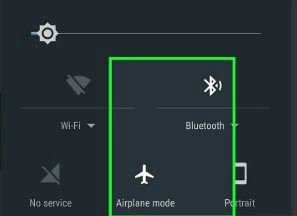
Après un certain temps, désactivez votre « Mode avion » et vérifiez si vos données mobiles fonctionnent et que vous pouvez ajouter des membres. Si cela ne fonctionne pas, passez à un réseau Wi-Fi puissant.
Vous pouvez également lire : 11 façons de réparer « WhatsApp continue de planter » sur Android
Correctif 2: redémarrez votre appareil Android
Le redémarrage du téléphone est une astuce de base que les utilisateurs font souvent lorsqu’ils sont confrontés à des problèmes sur leur smartphone. Une fois que vous devez redémarrer votre appareil pour résoudre « GroupMe n’a pas réussi à ajouter un membre ».
Pour cela, vous devez appuyer de manière prolongée sur un bouton d’alimentation de votre téléphone, puis appuyer sur une option de redémarrage. Laissez-le redémarrer/redémarrer, puis lancez l’application GroupMe et essayez à nouveau d’ajouter le membre.

Correctif 3: Actualiser l’application
Eh bien, si vous obtenez l’erreur « Le nom ne peut pas être ajouté » lorsque vous essayez d’ajouter le membre au groupe GroupMe, arrêtez de vous inquiéter. L’actualisation de la page d’une application peut vous aider à résoudre ce problème.
Pour ce faire, faites simplement glisser la page vers le bas pour l’actualiser, puis appuyez sur recharger.
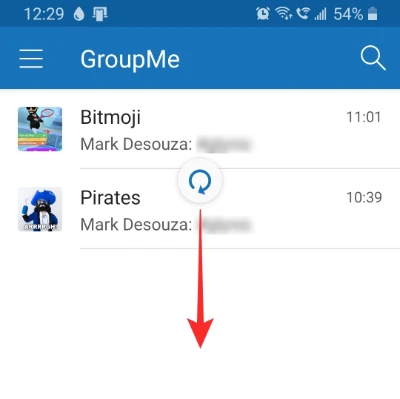
Après cela, retournez dans votre groupe. Ici, vous recevrez une notification indiquant qu’une personne a été invitée. Copiez simplement ce lien fourni et envoyez-le à un membre que vous souhaitez inviter.
Correctif 4: Effacer le cache et les données de l’application GroupMe pour corriger GroupMe n’a pas réussi à ajouter un membre
Utiliser en continu le cache et les fichiers de n’importe quel magasin d’applications, ce qui peut entraîner plusieurs problèmes liés à cette application. Vous pouvez résoudre la situation en effaçant simplement le cache de l’application.
Ici, vous devez essayer de vider le cache de GroupMe et les données à corriger n’ont pas réussi à ajouter un membre à GroupMe en suivant les instructions ci-dessous :
Étape 1 : Sur votre mobile, allez dans Paramètres >> Applications
Étape 2 : Recherchez et cliquez sur GroupMe puis Stockage.
Étape 3 : Après cela, appuyez sur Effacer le cache OU sur l’option « Effacer les données ».
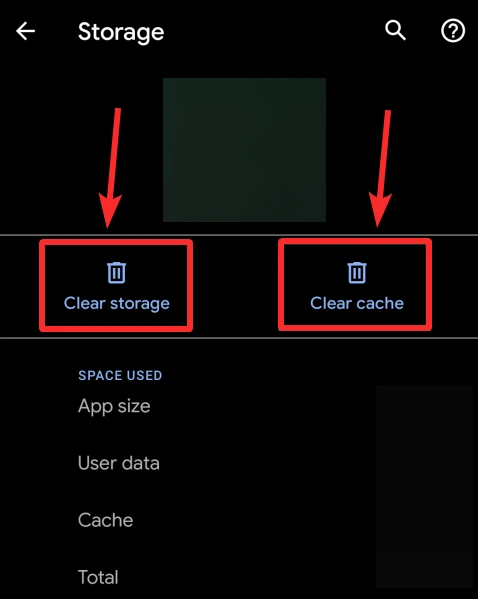
Étape 4 : Lancez l’application GroupMe et essayez d’ajouter le membre maintenant.
Une fois ces étapes terminées, cela devrait résoudre le problème, je suppose.
Vous aimerez peut-être aussi : Corriger « Malheureusement, TouchWiz s’est arrêté » sur Samsung
Correctif 5: Vérifiez si un membre a quitté un groupe
En fait, GroupMe ne vous permet pas d’ajouter à nouveau des utilisateurs à ceux qui ont précédemment quitté le groupe spécifique.
Ainsi, si vous essayez d’ajouter un membre qui a quitté ce groupe spécifique, vous recevrez une notification indiquant que l’ajout d’une personne n’est pas autorisé. Alors, vérifiez une fois si cette personne a déjà quitté le groupe ou non.
Correctif 6 : Mettre à jour l’application GroupMe
La plupart du temps, il arrive qu’une application obsolète puisse entraîner plusieurs problèmes inattendus, comme l’échec de GroupMe à ajouter des membres sur Android. Dans une telle situation, la mise à jour d’une application GroupMe vers sa version récente peut résoudre le problème.
Voici comment mettre à jour l’application GroupMe sur votre appareil :
Étape 1 : Lancez l’application Play Store sur votre smartphone >> appuyez sur une icône de profil que vous pouvez voir dans le coin supérieur droit.
Étape 2 : Choisissez Mes applications et jeux >> accédez à un onglet Installé.
Étape 3 : Maintenant, ouvrez GroupMe (ici, vous devez faire défiler)
Étape 4: Appuyez sur une option de mise à jour.
Une fois l’application GroupMe mise à jour avec succès, lancez-la et voyez si vous pouvez maintenant ajouter un membre au groupe.
Correctif 7 : ajouter une personne via un lien de groupe
Une autre meilleure solution que vous pouvez essayer de résoudre le problème ne peut pas ajouter de membre sur GroupMe consiste à envoyer un lien de groupe à la personne que vous souhaitez ajouter.
Suivez les étapes faciles ci-dessous pour le faire :
- Lancer une application GroupMe
- Dans la deuxième étape, appuyez sur 3 lignes horizontales ou sur un menu hamburger que vous pouvez voir en haut à gauche de votre écran.
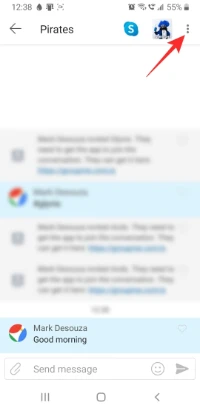
- Choisissez Chats et appuyez sur un groupe partout où vous devez ajouter un membre.
- Après cela, cliquez sur appuyez sur une icône « Partager le groupe »
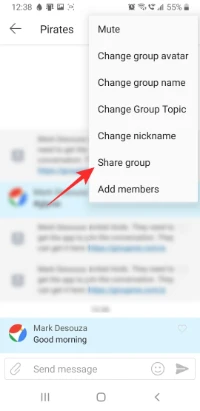
- Maintenant, utilisez un SMS pour partager un lien de groupe.
- Enfin, demandez à une personne d’utiliser un lien pour être membre de ce groupe.
Correctif 8 : Désinstallez et réinstallez GroupMe
Parfois, il peut arriver que votre téléphone fonctionne correctement, néanmoins, l’application elle-même ne fonctionne pas. À ce stade, la désinstallation et la réinstallation de l’application à l’origine du problème peuvent aider à éliminer le bogue. Donc, ici, je voudrais également vous suggérer de faire la même chose.
Pour désinstaller et réinstaller l’application GroupMe, vous devez suivre attentivement les étapes ci-dessous :
Étape 1 : Ouvrez la « Barre d’icônes d’applications » >> sélectionnez une application « GroupMe ».
Étape 2 : Appuyez longuement sur l’icône de l’application GroupMe >> appuyez sur une option « Désinstaller ».
Étape 3 : Après un certain temps, ouvrez le Google Play Store et recherchez GroupMe
Étape 4: Maintenant, appuyez sur Installer. Attendez que l’application s’installe avec succès et essayez d’ajouter des boursiers maintenant.
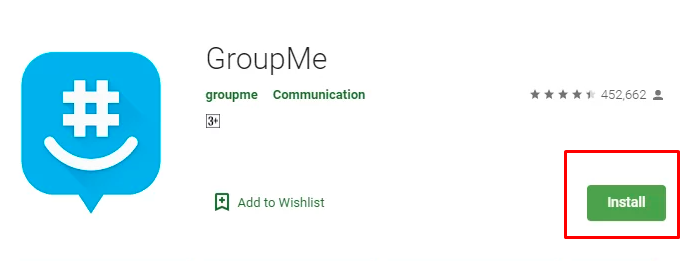
Correctif 9 : effectuez une « réinitialisation d’usine »
Même après avoir essayé les solutions ci-dessus, si GroupMe ne parvient toujours pas à ajouter des membres, la dernière option qui vous reste consiste à effectuer une réinitialisation d’usine.
L’application de cette méthode supprimera tous vos fichiers importants, y compris les photos, vidéos, musiques, discussions, SMS et autres documents enregistrés dans l’appareil.
Donc, avant d’essayer cette approche, n’oubliez pas de conserver une sauvegarde de tous vos fichiers cruciaux ailleurs.
Pour effectuer une réinitialisation des données d’usine, vous devez suivre le guide étape par étape mentionné ci-dessous :
- Dans un premier temps, ouvrez les « Paramètres »
- Choisissez l’option «Gestion générale» parmi les différentes options disponibles.
- Après cela, appuyez sur une option “Sauvegarder et réinitialiser”.
- Enfin, appuyez sur une option “Réinitialisation des données d’usine” >> Réinitialiser afin de réinitialiser votre appareil Android.

Vous pourriez également lire : 100% résolu : Erreur « Malheureusement, Messenger s’est arrêté » sur Android
Temps de verdict
Bon, c’est tout les gars ! J’espère qu’après avoir parcouru cet article complet, vous devez avoir acquis suffisamment de connaissances sur la façon de corriger GroupMe n’a pas réussi à ajouter un membre Android.
Appliquez simplement les solutions une par une et voyez quelle méthode est utile en fonction de votre situation.
Si vous avez aimé cet article, n’oubliez pas de le partager avec d’autres qui sont également confrontés au même problème. Bonne chance!
James Leak is a technology expert and lives in New York. Previously, he was working on Symbian OS and was trying to solve many issues related to it. From childhood, he was very much interested in technology field and loves to write blogs related to Android and other OS. So he maintained that and currently, James is working for fr.androiddata-recovery.com where he contribute several articles about errors/issues or data loss situation related to Android. He keeps daily updates on news or rumors or what is happening in this new technology world. Apart from blogging, he loves to travel, play games and reading books.